Cómo hacer un vídeo del Día de Acción de Gracias en Wondershare DemoCreator
Al fin y al cabo, de eso tratan las fiestas. Olvídate de salir, de la cena de reencuentro o de dejar a un lado el trabajo. Quieres reunir a tu familia, recordar a tus seres queridos los buenos momentos y mostrar gratitud.
Así que una cosa es segura:
Querrías mantener vivos los cálidos recuerdos de tu familia. Y la mejor manera de hacerlo es crear un vídeo del Día de Acción de Gracias para establecer una sensación más personal y conectar a un nivel emocional con su familia. Pero esto plantea una pregunta:
¿Cómo se consigue que un vídeo del Día de Acción de Gracias sea lo suficientemente divertido y tan intrigante como para despertar la curiosidad?
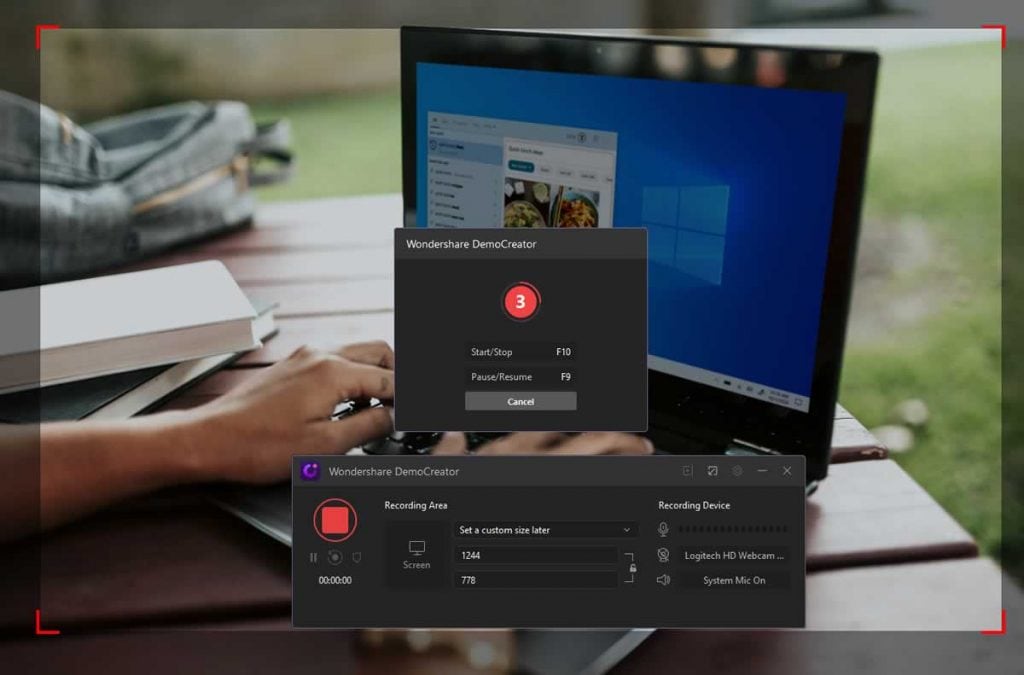
Guía para hacer presentaciones de diapositivas del Día de Acción de Gracias
Para hacer cualquier vídeo del Día de Acción de Gracias, primero necesitarás un creador de vídeo con herramientas creativas para pulir y convertir las fotos familiares en magia de vídeo. Y uno de los mejores es Wondershare DemoCreator.
La herramienta es ridículamente sencilla de utilizar: accesible desde la primera escena hasta la última. He aquí una guía paso a paso para crear una presentación de diapositivas de Acción de Gracias que despierte emociones:
Paso 1: Elige un vídeo del Día de Acción de Gracias o empieza con Wondershare DemoCreator
Para utilizar Wondershare Democreator, primero tienes que iniciar el software en tu PC.
A continuación, elige un vídeo del Día de Acción de Gracias ya existente o empieza cargando fotos familiares en el software, añadiendo movimiento, banda sonora de fondo y efectos para dar a la presentación un tema de Acción de Gracias.
Paso 2: Sube e importa tus fotos
Después de elegir las fotos que quieres utilizar en la presentación, dirígete a la pestaña Medios en la parte superior izquierda de la interfaz de Wondershare Democreator y haz clic en ella. Se abrirá un pequeño menú desplegable. Selecciona la opción Importar archivos multimedia y navega hasta la carpeta donde se encuentra tu vídeo del Día de Acción de Gracias o tus fotos familiares.
Selecciona todas las fotos que quieras y pulsa el botón Aceptar para importar el material a tu proyecto.
Paso 3: Añade movimiento con la animación.
A continuación, querrás añadir movimiento a las imágenes que hayas seleccionado para que la presentación sea más impactante. Pero antes, arrastra todas las fotos que hayas subido al programa a la línea de tiempo para poder editarlas.
Nota: Cuando arrastres el archivo multimedia a la línea de tiempo, ordénalo de la forma que quieras que aparezca en la presentación.
Y no importa si quieres crear un vídeo divertido del Día de Acción de Gracias o uno de miedo: Wondershare Democreator tiene cientos de plantillas de gráficos animados que rimarán cualquier estado de ánimo que desees transmitir.
Dirígete hacia el menú de la izquierda en la pantalla de Wondeshare Democreator y selecciona la opción Efectos de la lista.
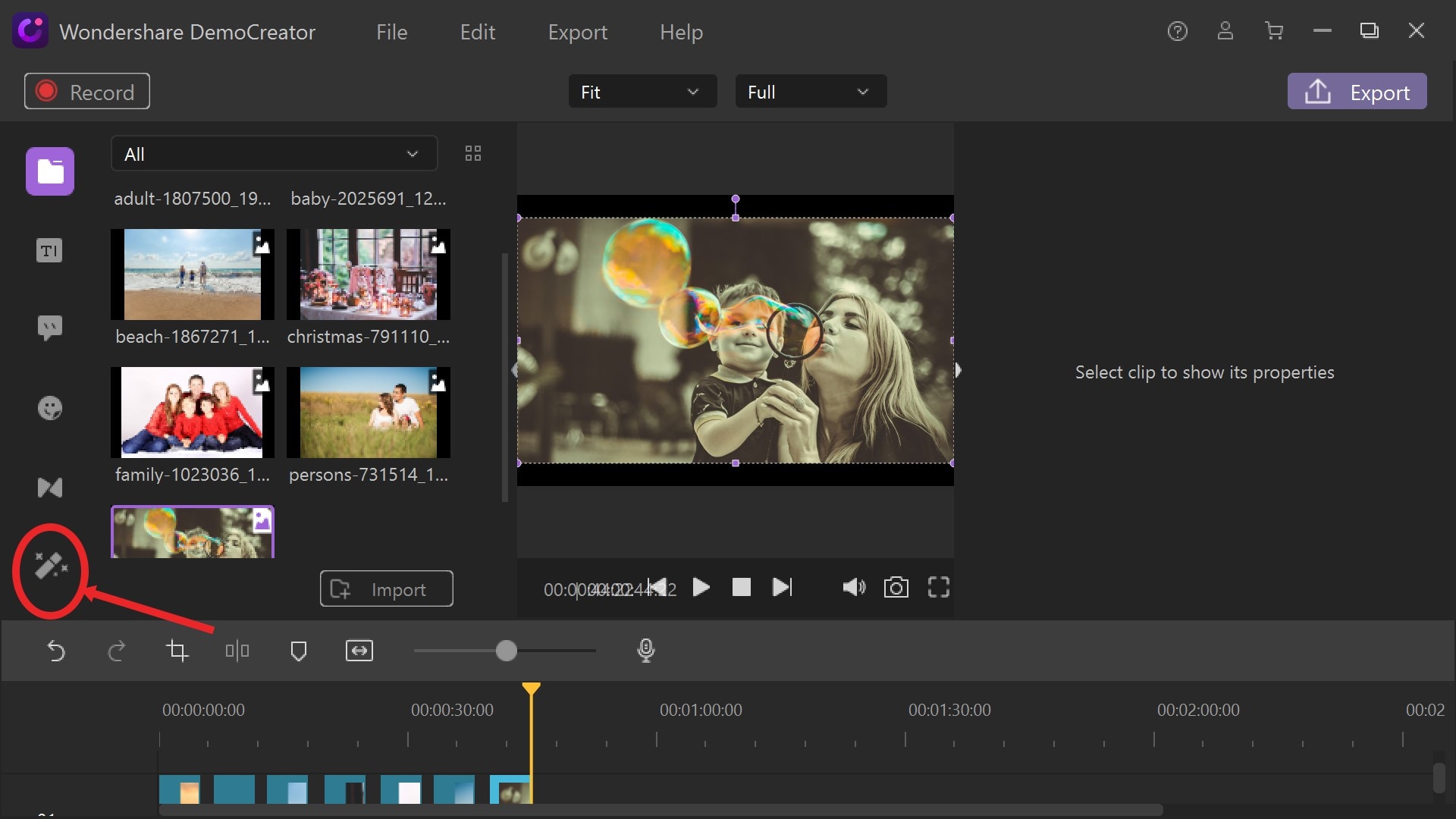
Se abrirán varias plantillas de gráficos animados. Seleccione cualquiera que dé a su pase de diapositivas el estilo visual que considere apropiado para la familia y los amigos.
Cuando esté satisfecho, arrastre la plantilla de gráficos en movimiento a la línea de tiempo para continuar con la edición.
Paso 4: Añade texto y títulos de movimiento.
Ahora es el momento de establecer un tema para el Día de Acción de Gracias, dar el tono y añadir algunos aspectos llamativos a su presentación de diapositivas ya en movimiento con el texto y el título de movimiento.
Y para saber con precisión en qué parte de la presentación de diapositivas añadir la superposición de texto, ampliar la línea de tiempo. Para mayor precisión, amplíe los tiempos para mostrar un fotograma de vídeo más preciso y añadir una superposición de texto.
A continuación, haz clic en la pestaña Leyenda del menú de la izquierda. Se abrirán varios subtítulos de texto y títulos con mosaicos de movimiento.
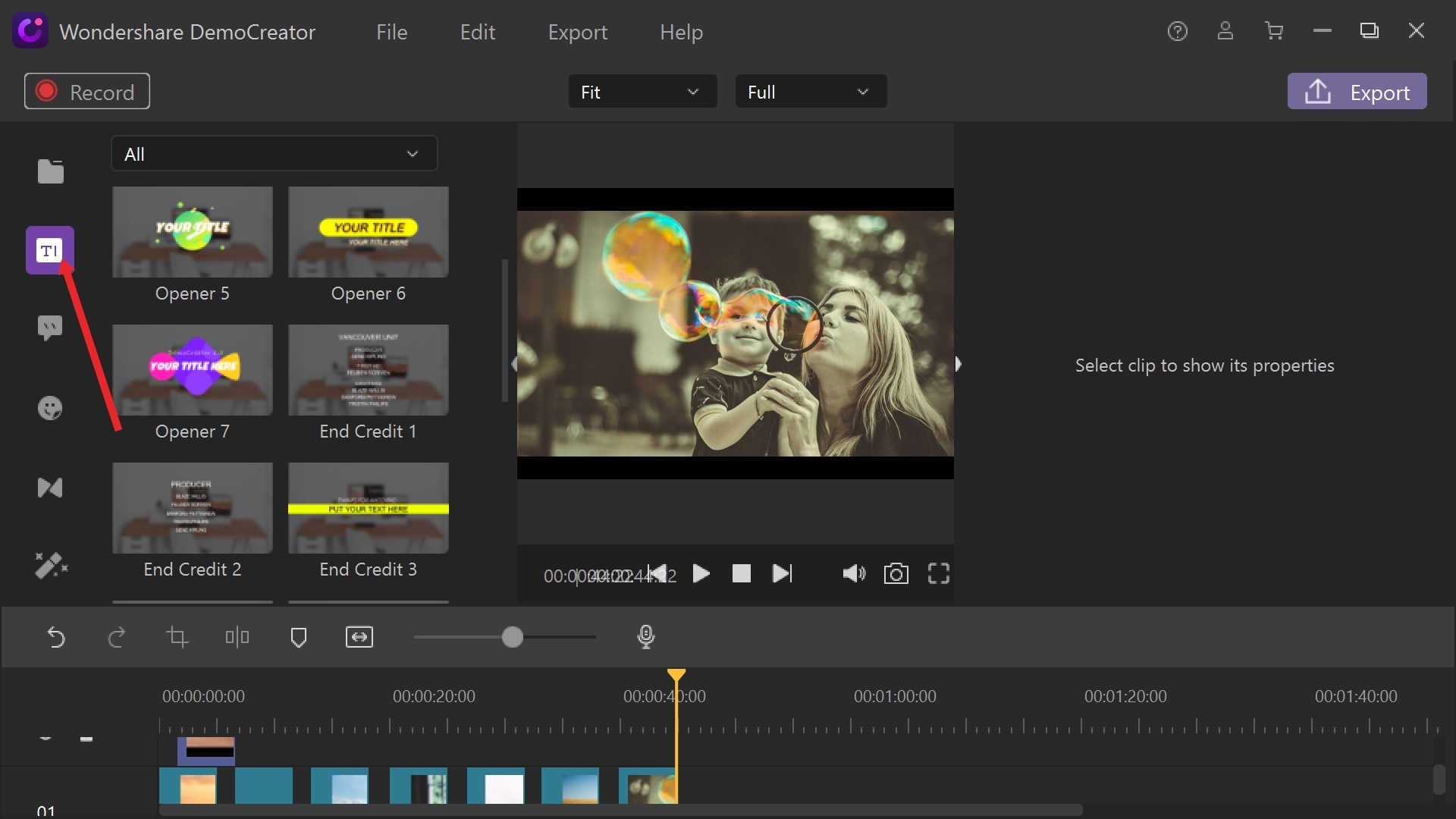
Selecciona el título del movimiento que te parezca impresionante y arrástralo a la línea de tiempo para editarlo.
A continuación, vuelve a la línea de tiempo y coloca el cabezal de reproducción en la posición del vídeo donde quieras añadir el texto o el título del movimiento. A continuación, arrastra y suelta el efecto de título en la pista situada encima del vídeo en la línea de tiempo para personalizarlo como desees.
En este caso, ponemos el texto con el título de la moción en la introducción.
El texto debería reproducirse ahora en tu vídeo. Por defecto, la superposición de texto dura 5 segundos. Si quieres personalizar la duración del texto, arrastra el borde del módulo de texto en la línea de tiempo para adaptar la duración del vídeo a tus necesidades.
Pero hasta ahora, el texto que se reproduce en el vídeo es la plantilla de texto predeterminada que ofrece el software. Para personalizar el texto e introducir tu mensaje del Día de Acción de Gracias en el texto superpuesto, cambia la fuente, el color y el tamaño del texto: haz doble clic en el marco del título en la línea de tiempo para abrir una ventana que permita realizar las ediciones necesarias.
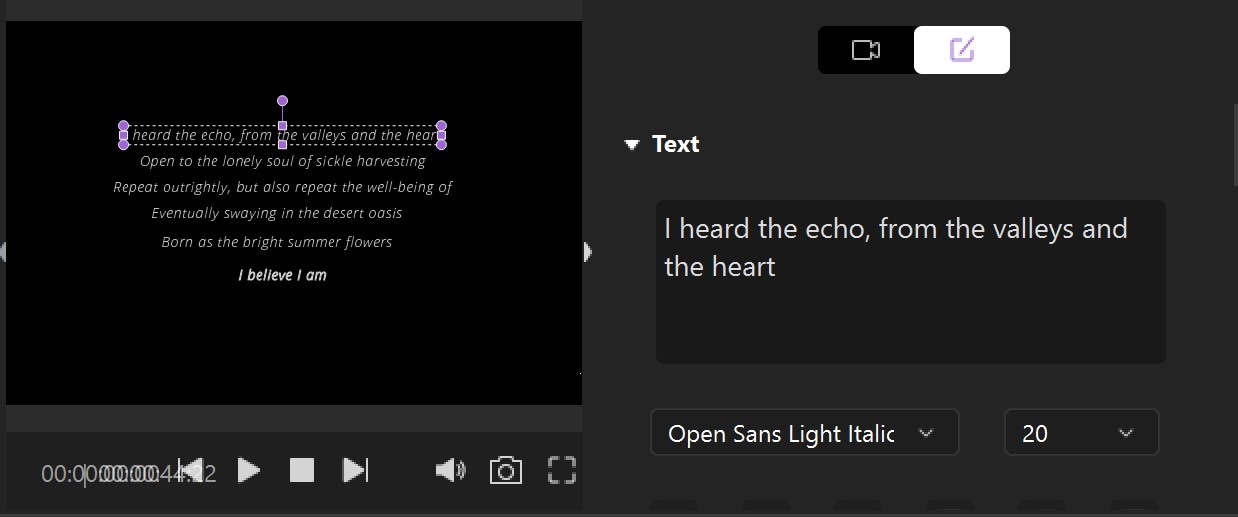
Esta opción ofrece múltiples estilos de efectos de texto para elegir.
Introduzca el texto del Día de Acción de Gracias y elija un preajuste y los ajustes que considere adecuados. Una vez finalizada la personalización del texto, haga doble clic en el estilo para aplicarlo. A continuación, haga clic en el botón Aceptar y compruebe los cambios en la ventana de vista previa.
Pero hay más edición de texto que puedes ejecutar en esta ventana.
Por ejemplo, puede personalizar el relleno del texto, el borde del texto, los elementos de sombra y mucho más. Además, esta ventana de edición de texto te permite añadir más cuadros de texto a la presentación, nuevas formas de texto y ajustar la duración de cada elemento de texto arrastrando el borde del texto en la línea de tiempo de texto.
Eso sí que es editar más texto del necesario para un vídeo del Día de Acción de Gracias. Pero queda un aspecto crucial del pase de diapositivas:
Vídeo musical del Día de Acción de Gracias.
Veamos cómo añadir música de fondo para dar forma a las respuestas emocionales.
Paso 5: Ponle música a todo
Es fácil captar las emociones de tu familia e inspirar su sentimiento navideño con la música de vídeo del Día de Acción de Gracias en el fondo de tu pase de diapositivas.
Para ejecutarlo en Wondershare Democreator, dirígete a la pestaña Medios y haz clic en ella. Se abrirá una nueva ventanita y selecciona la pestaña Importar justo debajo de la barra de menú. Se abrirá un menú desplegable. Elija la opción Importar medios para localizar la música de fondo que desea importar.
Si aún no tienes la música elegida, selecciona una banda sonora de la biblioteca de música que viene con la herramienta. Para acceder a la biblioteca de música integrada, selecciona la pestaña Música.
Cuando termines de importar la música, arrástrala a la línea de tiempo para poder editarla y que rime con tu pase de diapositivas del Día de Acción de Gracias.
Además, puedes modificar la música de fondo. Desde la línea de tiempo, puedes hacer que el audio aparezca o desaparezca, gestionar el volumen, el tono, la velocidad y configurar el ecualizador que desees.
 Consejo profesional
Consejo profesionalHaz clic aquí para obtener más Música libre de derechos.
Paso 6: Exportar y compartir
Ya puedes exportar y utilizar tu vídeo del Día de Acción de Gracias. Para terminar, pulsa la pestaña Exportar en la parte superior derecha de la interfaz del programa. Aparecerá una ventana Salida.
Desde esta ventana puedes seleccionar el formato de vídeo, la resolución, editar el formato de audio o compartir tu manualidad en otra plataforma online como YouTube, entre otras muchas cosas.
Puedes elegir el formato de vídeo .MP4 porque es compatible con múltiples reproductores de vídeo.

Wondershare DemoCreator - Grabador de Pantalla & Editor de Video Todo en Uno
- Graba la pantalla del escritorio y la cámara web simultáneamente
- Edita clips grabados rápidamente con una amplia gama de herramientas profesionales
- Numerosas plantillas y efectos integrados
- Exportación a MP4, MOV, MKV, GIF y múltiples formatos
 Descarga Segura
Descarga SeguraConclusión
Si te preguntabas cómo hacer un vídeo gracioso del Día de Acción de Gracias, ya deberías saber cómo proceder.
Y no hay duda de que este Día de Acción de Gracias será diferente, debido a la pandemia. Tanto si desea pasarlo con sus familiares como si prefiere hacerlo solo, no cabe duda de que dejará de lado algunas rutinas. Sin embargo, un feliz vídeo del Día de Acción de Gracias sigue siendo una de las mejores formas de demostrar a tu familia, amigos y comunidad que te importan.


David
chief Editor